9.2. ユーザーアカウントの管理
Red Hat Enterprise Linux は、マルチユーザー向けのオペレーティングシステムです。つまり、1 台のマシンにインストールされた 1 つのシステムに、複数のユーザーが別々のコンピューターからアクセスできます。各ユーザーは自身のアカウントで操作します。このような方法でユーザーアカウントを管理することは、Red Hat Enterprise Linux のシステム管理の中心的要素になります。
以下に各種ユーザーアカウントを紹介します。
通常のユーザーアカウント
通常のアカウントは特定システムのユーザー用に作成されます。このようなアカウントは、通常のシステム管理中に追加、削除、および修正できます。
システムユーザーアカウント:
システムユーザーアカウントは、システムで特定のアプリケーション識別子を表します。このようなアカウントは通常、ソフトウェアのインストール時にのみ追加または操作され、後で変更することはありません。
警告システムアカウントは、システムでローカルに利用できると想定されています。アカウントがリモートで設定され、提供されている (LDAP の設定など) と、システムが破損したり、サービスが開始できない場合があります。
システムアカウント用に、1000 番未満のユーザー ID が予約されています。通常のアカウントには、1000 から始まる ID を使用できます。ただし、5000 以降の ID を割り当てることが推奨されます。ID の割り当ては、
/etc/login.defsファイルを参照してください。グループ:
グループとは、複数のユーザーアカウントを共通目的 (特定のファイルにアクセス権を与えるなど) で統合するエンティティーです。
9.2.1. コマンドラインツールを使用したアカウントとグループの管理
ユーザーアカウントとグループを管理するには、次の基本的なコマンドラインツールを使用します。
ユーザーおよびグループ ID を表示します。
$ id uid=1000(example.user) gid=1000(example.user) groups=1000(example.user),10(wheel) context=unconfined_u:unconfined_r:unconfined_t:s0-s0:c0.c1023新規ユーザーアカウントを作成します。
# useradd example.userexample.user に属するユーザーアカウントに新しいパスワードを割り当てます。
# passwd example.userユーザーをグループに追加します。
# usermod -a -G example.group example.user
関連情報
-
man useradd(8)、man passwd(1)、およびman usermod(8)
9.2.2. Web コンソールで管理されるシステムユーザーアカウント
RHEL Web コンソールに表示されているユーザーアカウントでは、以下が可能になります。
- システムにアクセスする際にユーザーを認証する
- システムへのアクセス権を設定する
RHEL Web コンソールは、システムに存在するすべてのユーザーアカウントを表示します。そのため、最初に Web コンソールにログインした直後は、ユーザーアカウントが少なくとも 1 つ表示されます。
RHEL Web コンソールにログインしたら、以下の操作を実行できます。
- 新規ユーザーアカウントの作成
- パラメーターの変更
- アカウントのロック
- ユーザーセッションの終了
9.2.3. Web コンソールで新規アカウントの追加
RHEL Web コンソールを使用して、システムにユーザーアカウントを追加し、アカウントに管理権限を設定できます。
前提条件
- RHEL Web コンソールがインストールされており、アクセス可能である。詳細は、Web コンソールのインストール を参照してください。
手順
- RHEL Web コンソールにログインします。
- をクリックします。
- をクリックします。
フルネーム フィールドにユーザーの氏名を入力します。
RHEL Web コンソールは、入力した氏名からユーザー名が自動的に作成され、ユーザー名 フィールドに入力されます。名前の頭文字と、苗字で設定される命名規則を使用しない場合は、入力されたユーザー名を変更します。
パスワード/確認 フィールドにパスワードを入力し、再度パスワードを入力します。
フィールドの下にあるカラーバーは、入力したパスワードの強度を表し、弱いパスワードは使用できないようにします。
- をクリックして設定を保存し、ダイアログボックスを閉じます。
- 新規作成したアカウントを選択します。
Groups ドロップダウンメニューで、新しいアカウントに追加するグループを選択します。
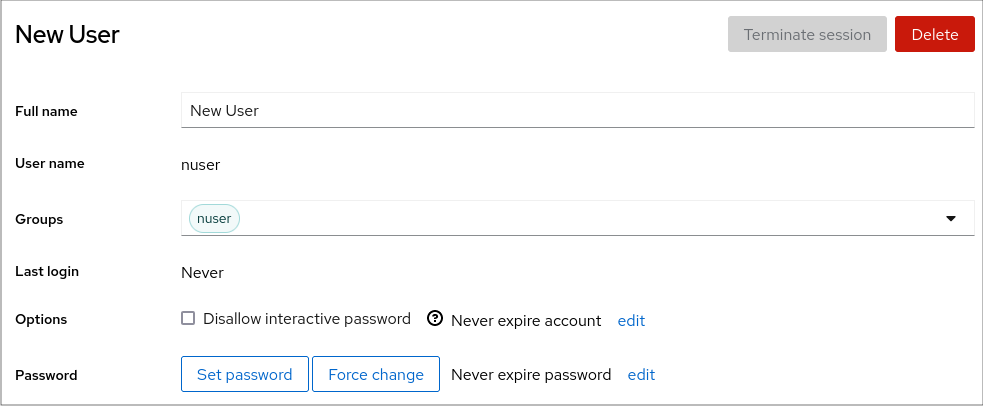
これで アカウント 設定に新規アカウントが表示され、認証情報を使用してシステムに接続できるようになりました。